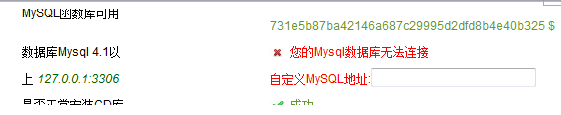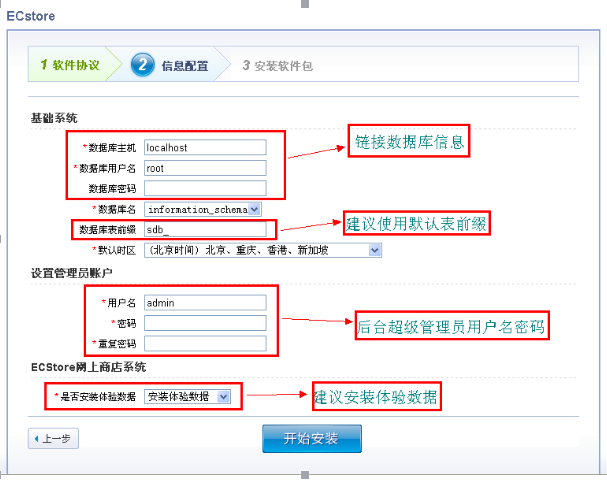B2C(ecstore) 商城lnmp环境配置
Ecstore安装环境 Linux单机部署
· 以下安装过程中可能存在部分下载链接错误导致下载失败,请自行下载对应的安装包
标准库安装————标准库是一些基本的底层库,有很多软件都是依附与这些底层库
yum -y install wget make vim install gcc gcc-c++ ncurses ncurses-devel autoconf libjpeg libjpeg-devel libpng libpng-devel freetype freetype-devel libxml2 libxml2-devel zlib zlib-devel glibc glibc-devel glib2 glib2-devel bzip2 bzip2-devel curl curl-devel e2fsprogs e2fsprogs-devel krb5 krb5-devel libidn libidn-devel openssl openssl-devel openldap openldap-devel nss_ldap openldap-clients openldap-servers pcre pcre-devel zlip zlip-devel
php依赖库安装
libxml2 ———— 包含库和实用工具用于解析XML文件
wget http://xmlsoft.org/sources/libxml2-2.9.0.tar.gz
tar zxvf libxml2-2.9.0.tar.gz
cd libxml2-2.9.0
./configure
make&&make install
libmcrypt ———— 加密算法扩展库(支持DES, 3DES, RIJNDAEL, Twofish, IDEA, GOST, CAST-256, ARCFOUR, SERPENT, SAFER+等算法)
wget ftp://mcrypt.hellug.gr/pub/crypto/mcrypt/libmcrypt/libmcrypt-2.5.7.tar.gz
tar zxvf libmcrypt-2.5.7.tar.gz
cd libmcrypt-2.5.7
./configure
make && make install
MYSQL配置&安装
安装
wget http://soft.vpser.net/datebase/mysql/mysql-5.5.37.tar.gz
tar zxvfmysql-5.5.37.tar.gz -C /usr/local/webserver
mv mysql-5.5.37.tar.gz mysql
配置
shell> groupadd mysql
shell> useradd -r -g mysql mysql
shell> cd /usr/local/webserver/mysql
shell> chown -R mysql .
shell> chgrp -R mysql .
shell> scripts/mysql_install_db --user=mysql
shell> chown -R root .
shell> chown -R mysql data
# Next command is optional
shell> cp support-files/my-default.cnf /etc/my.cnf
shell> bin/mysqld_safe --user=mysql &
修改mysql.server脚本
将
basedir=
datadir=
改为
basedir=/usr/local/webserver/mysql
datadir=/usr/local/webserver/mysql/data
配置启动脚本
cd /usr/local/webserver/mysql
cp support-files/mysql.server /etc/init.d/mysql
启动mysql
service mysql start
service mysql stop
service mysql restart
NGINX 安装&配置
安装
wget http://nginx.org/download/nginx-1.5.1.tar.gz
tar zxvf nginx-1.5.1.tar.gz
cd nginx-1.5.1
./configure --prefix=/usr/local/webserver/nginx
make && make install
参数配置
fastcgi创建php-cgi.conf
cat > /usr/local/webserver/nginx/conf/php_fcgi.conf <<'EOF'
fastcgi_pass unix:/tmp/php_fcgi.sock;
fastcgi_param GATEWAY_INTERFACE CGI/1.1;
fastcgi_param SERVER_SOFTWAREnginx;
fastcgi_param QUERY_STRING $query_string;
fastcgi_param REQUEST_METHOD $request_method;
fastcgi_param CONTENT_TYPE $content_type;
fastcgi_param CONTENT_LENGTH $content_length;
fastcgi_param SCRIPT_FILENAME$document_root$fastcgi_script_name;
fastcgi_param SCRIPT_NAME$fastcgi_script_name;
fastcgi_param REQUEST_URI$request_uri;
fastcgi_param DOCUMENT_URI $document_uri;
fastcgi_param DOCUMENT_ROOT $document_root;
fastcgi_param SERVER_PROTOCOL$server_protocol;
fastcgi_param REMOTE_ADDR$remote_addr;
fastcgi_param REMOTE_PORT$remote_port;
fastcgi_param SERVER_ADDR$server_addr;
fastcgi_param SERVER_PORT$server_port;
fastcgi_param SERVER_NAME$server_name;
pathinfo 创建pathinfo.conf
cat > /usr/local/webserver/nginx/conf/pathinfo.conf << 'EOF'
set $real_script_name $fastcgi_script_name;
if ($fastcgi_script_name ~ "(.+?\.php)(/.*)") {
set $real_script_name $1;
set $path_info $2;
}
fastcgi_param SCRIPT_FILENAME $document_root$real_script_name;
fastcgi_param SCRIPT_NAME $real_script_name;
fastcgi_param PATH_INFO $path_info;
EOF
平滑重启方法
/usr/local/webserver/nginx/sbin/nginx -s reload
nginx.conf 创建nginx.conf
cat > /usr/local/webserver/nginx/conf/nginx.conf <<'EOF'
user www www;
worker_processes 4;
error_log /var/log/nginx_error.log crit;
worker_rlimit_nofile 65535;
events
{
use epoll;
worker_connections 65535;
}
http
{
include mime.types;
default_type application/octet-stream;
server_names_hash_bucket_size 128;
client_header_buffer_size 32k;
large_client_header_buffers 4 32k;
client_max_body_size 8m;
sendfile on;
tcp_nopush on;
keepalive_timeout 60;
tcp_nodelay on;
fastcgi_connect_timeout 300;
fastcgi_send_timeout 300;
fastcgi_read_timeout 300;
fastcgi_buffer_size 64k;
fastcgi_buffers 4 64k;
fastcgi_busy_buffers_size 128k;
fastcgi_temp_file_write_size 128k;
gzipon;
gzip_min_length 1k;
gzip_buffers 4 8k;
gzip_http_version 1.1;
gzip_types text/plain application/x-javascript text/css application/xml;
gzip_disable "MSIE [1-6]\.";
log_format access '$remote_addr - $remote_user [$time_local] "$request" '
'$status $body_bytes_sent "$http_referer" '
'"$http_user_agent" $http_x_forwarded_for';
include site/*.conf;
}
EOF
建立站点目录 创建目录
mkdir -pv /data/www
chmod -R 777 /data/www
chown -R www:www /data/www
mkdir -pv /usr/local/webserver/nginx/conf/site
chmod -R 777 /usr/local/webserver/nginx/conf/site
创建默认站点配置文件default.conf
cat > /usr/local/webserver/nginx/conf/site/default.conf <<'EOF'
server
{
listen 80;
server_name default;
index index.html index.htm index.php;
root /data/www;
location / {
if (!-e $request_filename) {
rewrite ^/(.*)$ /index.php/$1 last;
}
}
location ~ .*\.php[/]?
{
include php_fcgi.conf;
include pathinfo.conf;
}
location ~ .*\.(gif|jpg|jpeg|png|bmp|swf)$
{
expires 30d;
}
location ~ .*\.(js|css)?$
{
expires 1h;
}
access_log /var/log/nginx_access.log;
}
EOF
重启nginx
/usr/local/webserver/nginx/sbin/nginx -s reload
启动|停止|重启 脚本
#!/bin/sh
#
# nginx - this script starts and stops the nginx daemin
#
# chkconfig: - 85 15
# description: Nginx is an HTTP(S) server, HTTP(S) reverse \
# proxy and IMAP/POP3 proxy server
# processname: nginx
# config: /usr/local/webserver/nginx/conf/nginx.conf
# pidfile: /usr/local/webserver/nginx/logs/nginx.pid
# Source function library.
. /etc/rc.d/init.d/functions
# Source networking configuration.
. /etc/sysconfig/network
# Check that networking is up.
[ "$NETWORKING" = "no" ] && exit 0
nginx="/usr/local/webserver/nginx/sbin/nginx"
prog=$(basename $nginx)
NGINX_CONF_FILE="/usr/local/webserver/nginx/conf/nginx.conf"
lockfile=/var/lock/subsys/nginx
start() {
[ -x $nginx ] || exit 5
[ -f $NGINX_CONF_FILE ] || exit 6
echo -n $"Starting $prog: "
daemon $nginx -c $NGINX_CONF_FILE
retval=$?
echo
[ $retval -eq 0 ] && touch $lockfile
return $retval
}
stop() {
echo -n $"Stopping $prog: "
killproc $prog -QUIT
retval=$?
echo
[ $retval -eq 0 ] && rm -f $lockfile
return $retval
}
restart() {
configtest || return $?
stop
start
}
reload() {
configtest || return $?
echo -n $"Reloading $prog: "
killproc $nginx -HUP
RETVAL=$?
echo
}
force_reload() {
restart
}
configtest() {
$nginx -t -c $NGINX_CONF_FILE
}
rh_status() {
status $prog
}
rh_status_q() {
rh_status >/dev/null 2>&1
}
case "$1" in
start)
rh_status_q && exit 0
$1
;;
stop)
rh_status_q || exit 0
$1
;;
restart|configtest)
$1
;;
reload)
rh_status_q || exit 7
$1
;;
force-reload)
force_reload
;;
status)
rh_status
;;
condrestart|try-restart)
rh_status_q || exit 0
;;
*)
echo $"Usage: $0 {start|stop|status|restart|condrestart|try-restart|reload|force-reload|configtest}"
exit 2
esac
设置开机启动
chkconfig --add nginx
chkconfig nginx on
PHP 安装&配置
安装
· 安装编译PHP需要的支持库
安装freetype库
tar zxvf freetype-2.3.5.tar.gz
cd freetype
./configure --prefix=/usr/local/webserver/freetype/
make && make install
编译安装前的准备 提示:默认的php安装后gd不支持jpg,只支持gif、png、bmp。所以首先要安装gd库
wget http://www.boutell.com/gd/http/gd-2.0.35.tar.gz
tar zxvf gd-2.0.33.tar.gz
cd gd-2.0.33
./configure --prefix=/usr/local/webserver/gd2/
make && make install
libiconv 加强系统对支持字符编码转换的功能
wget http://ftp.gnu.org/pub/gnu/libiconv/libiconv-1.13.1.tar.gz
tar zxvf libiconv-1.13.1.tar.gz
cd libiconv-1.13.1/
./configure --prefix=/usr/local
make
make install
libmcrypt 加密算法库,PHP扩展mcrypt功能对此库有依耐关系
wget http://downloads.sourceforge.net/mcrypt/libmcrypt-2.5.8.tar.gz
tar zxvf libmcrypt-2.5.8.tar.gz
cd libmcrypt-2.5.8
./configure
make
make install
/sbin/ldconfig
cd libltdl/
./configure --enable-ltdl-install
make
make install
mhash
hash 加密算法库
wget http://downloads.sourceforge.net/mhash/mhash-0.9.9.9.tar.gz
tar zxvf mhash-0.9.9.9.tar.gz
cd mhash-0.9.9.9
./configure
make
make install
建立软连接
ln -s /usr/local/lib/libiconv.so.2 /usr/lib/libiconv.so.2
ln -s /usr/local/lib/libmcrypt.la /usr/lib/libmcrypt.la
ln -s /usr/local/lib/libmcrypt.so /usr/lib/libmcrypt.so
ln -s /usr/local/lib/libmcrypt.so.4 /usr/lib/libmcrypt.so.4
ln -s /usr/local/lib/libmcrypt.so.4.4.8 /usr/lib/libmcrypt.so.4.4.8
ln -s /usr/local/bin/libmcrypt-config /usr/bin/libmcrypt-config
ln -s /usr/local/lib/libmhash.a /usr/lib/libmhash.a
ln -s /usr/local/lib/libmhash.la /usr/lib/libmhash.la
ln -s /usr/local/lib/libmhash.so /usr/lib/libmhash.so
ln -s /usr/local/lib/libmhash.so.2 /usr/lib/libmhash.so.2
ln -s /usr/local/lib/libmhash.so.2.0.1 /usr/lib/libmhash.so.2.0.1
配置立即生效
ldconfig
mcrypt
wget http://downloads.sourceforge.net/mcrypt/mcrypt-2.6.8.tar.gz
tar zxvf mcrypt-2.6.8.tar.gz
cd mcrypt-2.6.8/
/sbin/ldconfig
./configure
make
make install
开始编译
wget http://us2.php.net/distributions/php-5.3.29.tar.gz
tar zxvf php-5.3.29.tar.gz
cd php-5.3.29
./configure --prefix=/usr/local/webserver/php --enable-fpm --with-mysql=/usr/local/webserver/mysql \
--with-mysqli=/usr/local/webserver/mysql/bin/mysql_config --with-config-file-path=/usr/local/webserver/php \
--with-openssl --enable-mbstring --with-zlib --enable-xml --with-freetype-dir=/usr/local/webserver/freetype/ --with-gd=/usr/local/webserver/gd2/ --with-jpeg-dir \
--enable-bcmath --with-mcrypt --with-iconv --enable-pcntl --enable-shmop --enable-simplexml --enable-ftp
make && make install
cp php.ini-development /usr/local/webserver/php/php.ini
修改php(php.ini)
将 ;date.timezone =
改为 date.timezone = prc
php+pathinfo(php.ini)
enable_dl = On
cgi.force_redirect = 0
cgi.fix_pathinfo=1
fastcgi.impersonate = 1
cgi.rfc2616_headers = 1
allow_url_fopen = On
创建www用户和组
/usr/sbin/groupadd www
/usr/sbin/useradd -g www www
编辑php-fpm.conf
cat > /usr/local/webserver/php/etc/php-fpm.conf <<'EOF'
[global]
pid = /usr/local/webserver/php/var/run/php-fpm.pid
error_log = /usr/local/webserver/php/var/log/php-fpm.log
log_level = notice
emergency_restart_threshold = 10
emergency_restart_interval = 1m
process_control_timeout = 5s
daemonize = yes
[www]
listen = /tmp/php_fcgi.sock
listen.backlog = -1
listen.allowed_clients = 127.0.0.1
user = www
group = www
listen.mode=0666
pm = static
pm.max_children = 64
pm.start_servers = 20
pm.min_spare_servers = 5
pm.max_spare_servers = 35
pm.max_requests = 1024
request_terminate_timeout = 0s
request_slowlog_timeout = 0s
slowlog = logs/slow.log
rlimit_files = 65535
rlimit_core = 0
chroot =
chdir =
catch_workers_output = yes
env[HOSTNAME] = $HOSTNAME
env[PATH] = /usr/local/bin:/usr/bin:/bin
env[TMP] = /tmp
env[TMPDIR] = /tmp
env[TEMP] = /tmp
php_flag[display_errors] = off
EOF
启动前可先测试下php-fpm.conf的语法是否正确。
/usr/local/webserver/php/sbin/php-fpm -t
如出现下面的提示,表示没有问题。
[30 18:47:32] NOTICE: configuration file /usr/local/webserver/php/etc/php-fpm.conf test is successful
启动php-cgi进程后,监听的是127.0.0.1的9000端口,进程数为64(如果服务器内存小于3GB,可以只开启64个进程),用户为www。
#/usr/local/webserver/php/sbin/php-fpm
设置开机启动
chkconfig -add php-fpm
chkconfig php-fpm on
启动 php-fpm
service php-fpm start
检查phpinfo php+nginx是否配置成功
解密工具
下载
ZendGuardLoader-php-5.3-linux-glibc23-x86_64.tar.gz
安装
tar zxvf ZendGuardLoader-php-5.3-linux-glibc23-x86_64.tar.gz
cd ZendGuardLoader-php-5.3-linux-glibc23-x86_64/
cp php-5.3.x/ZendGuardLoader.so /usr/local/webserver/php/ext/
配置 打开php.ini,加入以下代码:
[Zend Guard]
;/usr/local/webserver/php/ext/ZendGuardLoader.so 这个是你当时指定的zend的目录
zend_extension=/usr/local/webserver/php/ext/ZendGuardLoader.so
zend_loader.enable=1
zend_loader.disable_licensing=0
zend_loader.obfuscation_level_support=3
zend_loader.license_path=
重启nginx 和 php-fpm,打开phpinfo查看,证明配置成功:
· 安装走到这里就配置环境就基本上安装完成了。在安装过程中可能出现许多未知的问题,以下是个人在配置环境中遇到的一些问题以及解决的办法,仅供参开。
php5.3.29安装问题
1.configure: error: Cannot find ldap libraries in /usr/lib.
解决办法:
cp -frp /usr/lib64/libldap* /usr/lib/
然后再./configure ...即可
2./root/php-5.3.29/sapi/cli/php: error while loading shared libraries: libmysqlclient.so.18: cannot open shared object file: No such file or directory
解决办法:
find / -name libmysqlclient.so.18
find / -name libmysqlclient.so
ln -s /usr/local/webserver/mysql/lib/libmysqlclient.so.18 /usr/lib/
ln -s /usr/local/webserver/mysql/lib/libmysqlclient.so /usr/lib/
3.chmod: cannot access `ext/phar/phar.phar': No such file or directory make: [ext/phar/phar.phar] Error 1 (ignored)
解决办法:
cp /root/php-5.3.29/ext/phar/phar.php /root/php-5.3.29/ext/phar/phar.phar
1. configure error xml2-config not found. please check your libxml2 installation
解决办法:
重新安装libxml2和libxml2-devel包, yum安装的时候发现新版本会提示更新,需要更新的可以更新,不要跳过就行了。
[root@rh-linux /]# yum install libxml2
[root@rh-linux /]# yum install libxml2-devel -y
安装完之后查找xml2-config文件是否存在
[root@rh-linux /] # find / -name "xml2-config"
/usr/bin/xml2-config
如果存在的话重新安装php
[root@rh-linux php-5.4.3]# ./configure
5.configure: error: Cannot find OpenSSL's <evp.h>
解决办法: yum install openssl.x86_64 openssl-devel.x86_64 -y
6.configure: error: Please reinstall the libcurl distribution -easy.h should be in <curl-dir>/include/curl/
解决办法:
yum install curl curl-devel
7.configure: error: jpeglib.h not found.
解决办法:
yum install libjpeg-devel
8.configure: error: Cannot find ldap.h
解决办法:
yum install openldap
yum install openldap-devel
9.configure: error: mcrypt.h not found. Please reinstall libmcrypt.
解决办法:
1、安装第三方yum源 (如果有直接走第二步)
wget http://www.atomicorp.com/installers/atomic
sh ./atomic
2、使用yum命令安装
yum install php-mcrypt libmcrypt libmcrypt-devel
10.Configure: error: Cannot find MySQL header files under /usr. Note that the MySQL client library is not bundled anymore!
解决办法:
yum install mysql-devel
Ecstore部署安装
项目考进/data/www目录 项目文件夹名称改为mall.ghs.net
域名 配置
vi /usr/local/webserver/nginx/conf/site/mall.ghs.net.conf
代码如下:
server{
listen 80;
#listen [::]:80;
server_name mall.ghs.net www.ghs.net ghs.net;
index index.html index.htm index.php default.html default.htm default.php;
root /data/www/mall.ghs.net;
include other.conf;
#error_page 404 /404.html;
location ~ [^/]\.php(/|$)
{
# comment try_files $uri =404; to enable pathinfo
#try_files $uri =404;
fastcgi_pass unix:/tmp/php-cgi.sock;
fastcgi_index index.php;
include fastcgi.conf;
include pathinfo.conf;
}
location ~ .*\.(gif|jpg|jpeg|png|bmp|swf)$
{
expires 30d;
}
location ~ .*\.(js|css)?$
{
expires 12h;
}
access_log /data/mall.ghs.net/mall.ghs.net.log access;
error_log /data/mall.ghs.net/mall.ghs.net.error.log ;}
修改php.ini文件最后一行加上
vi /usr/local/php/etc/php.ini
[Zend Optimizer]
zend_extension=/usr/local/zend/ZendGuardLoader.so (lnmp环境下自动生成.so文件)
zend_loader.enable=1
zend_loader.disable_licensing=0
zend_loader.obfuscation_level_support=3
zend_loader.license_path=/data/www/mall.ghs.net/config/developer.zl
(当授权文件只有一个时直接写授权文件,多个时zendloader.licensepath指向一个目录,该目录下同时包含多个developer.zl文件,请避免developer.zl文件重名,developer.zl 文件在confing文件夹中)
重启服务
service nginx restart
service php-fpm restart
到这里就应该能访问了:
以下是个人配置时候出现得一些问题:
一.都配置好了后,还是无法访问到项目路径(配置得虚拟域名没解析)
1.没有解析可能是域名没有开通,即域名未指向IP,可在本地hosts中自己配置指向
2.Php版本不对ecstore只适用于php5.3得版本,请检查php版本是否是5.3
数据库创建
CREATE DATABASEecstoreDEFAULT CHARACTER SET utf8 COLLATE utf8_general_ci;
创建数据库(数据库必须是utf8编码得,否则安装完成后访问首页会报代码得错)
对 data,config,public 目录赋权限
chmod -R 775 /wwwroot/www.hepinmeidu.com/data
chmod -R 775 /wwwroot/www.hepinmeidu.com/config
chmod -R 775 /wwwroot/www.hepinmeidu.com/public
二.在点击安装后无法链接数据库 如图
连不上数据库 可能是防火墙禁止数据库连接
查看iptables -L 防火墙状态 看mysql是否有被 DROP,·如果被DROP掉了执行iptables -D INPUT 1
(“1”指的是DROP是第几条)
重启服务
/etc/init.d/iptables restart
上述步骤走完,应该就能出来安装页面,在浏览器中输入域名 开始安装
三. 在安装环境配好后,域名配完后,(服务器ip也解析好了),还是无法访问网站:首先,要确定是不是真的解析好了,你Ping一下域名,看是否指向那个IP,如果是,表示解析成功了; 其次,要确定是否已经绑定好了域名,进/usr/local/webserver/nginx/conf/vhost/目录下看看是否有该域名的配置文件,且正确配置了; 如果以上都正确,还访问不到,就有可能被墙了或者防火墙限制了,尝试直接关闭防火墙 service iptables stop 然后重启所有服务,再次访问看能否访问成功,能成功表示是被防火墙限制了,修改防火墙,保存重启。
根据以下命令,写可以访问的端口号
/sbin/iptables -I INPUT -p tcp --dport 80 -j ACCEPT (网站端口)
/sbin/iptables -I INPUT -p tcp --dport 22 -j ACCEPT (SSH端口)
/sbin/iptables -I INPUT -p tcp --dport 21 -j ACCEPT (FTP端口)
然后保存:
/etc/rc.d/init.d/iptables save
重启
etc/init.d/iptables restart
FTP配置
· 1.安装vsftpd组件
yum -y install vsftpd
· 2. 启动服务
service vsftpd start
· 3.匿名进入ftp
ftp localhost
进入输入用户名ftp,密码随便(因为默认是允许匿名的) 登录成功,就代表ftp服务可用了。 但是,外网是访问不了的,所以还要继续配置
· 4.取消匿名登陆
vi /etc/vsftpd/vsftpd.conf
把anonymous_enable=YES ,改为NO
· 5.重启服务
service vsftpd restart
· 6.新建一个用户(ftpuser为用户名,随便就可以)
useradd ftpuser
填写密码(输入两次,密码尽量复杂点)
` passwd ftpuser`
这样一个用户建完,可以用这个登录。登录后默认的路径为 /home/ftpuser.
· 7.开放21端口 ftp默认的端口为21,
· 8.ftp://182.92.212.163外网是可以访问上去了,可是发现没法返回目录,也上传不了,因为selinux作怪了。修改selinux
getsebool -a | grep ftp
执行上面命令,再返回的结果看到两行都是off,代表,没有开启外网的访问
....
allow_ftpd_full_access off
....
....
ftp_home_dir off
只要把上面都变成on就行,执行
setsebool -P allow_ftpd_full_access 1
setsebool -P ftp_home_dir 1
再重启一下vsftpd
service vsftpd restart
问题: 1.vsftod登陆报错 500 opps:could not open chroot() list file:/etc/vsftpd/chroot_list
建立这个用户列表,不需要写内容就可以了 用命令“markdir /etc/vsftpd/chroot_list”,新建一个文件。
2.输入:getsebool -a | grep ftp
出现:setenforce: SELinux is disabled
解决办法:
vi /etc/selinux/config
更改为:SELINUX=1 必须重启linux,不重启是没办法立刻开启selinux的
crontab 定时任务配置
· 安装cron
yum -y install vixie-cron crontabs
· 2.root权限下执行以下命令:crontab -u www -e将下面两句放在里面
* * * * * /data/www/mall.ghs.net/script/queue/queue.sh /usr/bin/php >/dev/null
* * * * * /data/www/mall.ghs.net /script/crontab/crontab.php /usr/bin/php >/dev/null· 按照上面添加完crontab定时任务后发现,定时任务不能定时自动执行。但是手动执行一下/home/wwwroot/www.hepinmeidu.com/script/queue/queue.sh 这个脚本有用,那么请检查 每条crontab任务是否以空白行字符结尾,否则cron将认为计划(至少是部分的)被broken并拒绝建立该任务。
以上配置过程中如有错误或是不对还请谅解,仅供参考
转载于:https://blog.51cto.com/kequan/1705552
B2C(ecstore) 商城lnmp环境配置相关推荐
- linux的lnmp环境,Ubuntu 16.04 LTS下LNMP环境配置简述
Ubuntu 16.04 LTS下LNMP环境配置简述 1.安装mysql sudo aptinstall mysql-server 安装过程会提示密码 2.安装nginx和php #添加nginx和 ...
- WIN10 vagrant和virtualbox虚拟机和一键搭建lnmp环境配置thinkphp虚拟主机
版本:win10系统 virtualbox:5.1.26 vagrant :1.9.7 centos 7.0 xshell/git 首先下载好对应版本的软件 配置vagrant和virtualbox ...
- 基于lnmp环境配置wordpress,以及403 Forbidden错误解决
配置Mysql,磨刀工作 本文配置环境基于: 阿里云服务器 centos7.7 lnmp环境(手动配置,我的根目录是/usr/share/nginx/html,根据你们的实际情况替换) 1.登陆mys ...
- [LNMP]——LNMP环境配置
LNMP=Linux+Nginx+Mysql+PHP Install Nginx //安装依赖包 # yum install openssl openssl-devel zlib-devel//安装p ...
- 第二十一课LNMP环境配置中
12.7 默认虚拟主机 介绍 现在一个主机可以跑多个站点,所以就有了虚拟主机的概念.我们可以把一台服务器虚拟出多个主机出来,专业就可以实现一台服务器上跑多个站点. 作用:任何一个域名指向这台服务器,只 ...
- LNMP环境配置SSL(502 bad gateway)
在/user/local/nginx/conf/nginx.conf文件的include vhosts.conf; 前添加如下,或者在/user/local/nginx/conf/vhost文件 ...
- lnmp环境配置laravel项目白屏问题
开启日志显示: Warning: require(): open_basedir restriction in effect. File(/xxxx/bootstrap/autoload.php) i ...
- CentOS手动安装配置LNMP环境
实测 CentOS 7.*和 8版本的系统能正常配置. 首先安装nginx和php ,安装默认版本的nginx,php默认安装7 yum install nginx php 然后输入 y 确定安装 启 ...
- 运用Zabbix实现内网服务器状态及局域网状况监控(2) —— 环境配置
一.基本要求 Zabbix支持如下操作系统: Linux IBM AIX FreeBSD NetBSD OpenBSD HP-UX Mac OS X Solaris Windows: 2000, Se ...
最新文章
- python学习笔记——Thread常用方法
- python xml模块学习
- 招募 | 《大数据实践课》企业合作项目,2020年夏季学期“清华大学大数据能力提升项目”...
- [简单题]Counting Duplicates( Python 实现)
- Gson简要使用笔记
- python浓缩(14)执行环境
- MyBatis-Plus_AR 模式
- 《天天数学》连载09:一月九日
- 稀疏光流python_【原创】OpenCV-Python系列之稀疏光流(五十九)
- 机器太慢,导致获取系统剪贴板数据超时
- Ajax批量上传文件Demo
- 2013CSDN全国高校巡讲之四川托普信息技术职业学院
- 【Android实战】json解析+GridView自适应布局+图片加载
- 使用wps将excel中的行转列(转置)
- tp交换机管理页面_tplink交换机设置步骤使用方法
- photoshop cc 2018破解补丁(pscc2018注册机) 附使用方法
- java 葫芦娃.rmvb,课内资源 - 基于JAVA的葫芦娃 — 最终之战
- SQL 拼接多个字段的值一个字段多条记录的拼接
- RK988键盘切换蓝牙模式
- Xshell 6的 InstallShield: 1628 完成基于脚本的安装失败